Mitä tietää
- toimielimet † [your name] † Media ja ostokset † Näytä tili † Maa/alue † Vaihda maata tai aluetta > valitse uusi alueesi > Olla samaa mieltä > syötä uusi maksutapa.
- Ennen kuin vaihdat aluetta, lataa kaikki sovellukset ja media, suorita tai peruuta tilaukset ja käytä Apple ID -saldosi. Niitä ei pidä siirtää uudelle alueelle.
- Kaikki ominaisuudet, sovellukset ja sisältö eivät ole saatavilla kaikilla alueilla.
Tämän artikkelin ohjeet kattavat kaiken, mitä sinun on tiedettävä iPhonen alueen vaihtamiseen.
Mitä tapahtuu, jos muutat iPhonen aluetta?
Jos muutat uuteen maahan tai alueelle, sinun on päivitettävä iPhone vastaamaan uutta sijaintiasi. Se on yksinkertaista, mutta seuraukset ovat monimutkaisempia. Alueen, jolle iPhonesi on asetettu, on vastattava aluetta/maata, jossa asut. Alue määrittää, mitkä ominaisuudet, sisältö ja palvelut ovat saatavilla. Esimerkiksi kaikki sovellukset tai elokuvat eivät ole saatavilla kaikissa maissa, ja kunkin maan erilaiset lait tarkoittavat, että jotkin iPhonen ominaisuudet, kuten iMessage tai Find My tai FaceTime, eivät ole käytettävissä. (Apple pitää täällä kätevää luetteloa maittain.) Kun vaihdat iPhonesi aluetta, määrität asuinpaikkasi ja sen vuoksi, mitkä lait ja sopimukset koskevat iPhoneasi ja mitkä palvelut ovat käytettävissäsi. Jos muutit alueelta toiselle, saatat menettää pääsyn sisältöön, joka oli saatavilla edellisessä maassasi (vaikka voit hankkia myös uusia tyyppejä).
Mitä tehdä ennen iPhone-alueen vaihtamista
Ennen kuin muutat iPhonen aluetta, toimi seuraavasti:
- Peruuta tilaukset, mukaan lukien iTunes Match. Voit ehkä tilata uudelleen uuteen sijaintiisi.
- Käytä Apple ID:hen tallentamaasi rahaakoska saldoja ei siirretä maihin/alueille.
- Peruuta tilaukset, median, kausikorttien tai muiden sisältöostojen ennakkotilaukset tai anna niiden vanhentua. Voit ehkä ostaa niitä uudelleen uudella alueellasi.
- Lataa mitä tahansa sovelluksia tai mediaa (musiikkia, elokuvia, televisiota jne.) haluat varmasti. Koska jotkin nykyisellä alueellasi/maassasi saatavilla olevat asiat eivät välttämättä ole saatavilla uudella alueellasi, lataaminen varmistaa, että sinulla on ne.
- Sinulla on voimassa oleva maksutapa sijaitsee uudella alueellasi/maassasi.
Kuinka voin vaihtaa aluetta iPhonessa maksamatta?
Oletko valmis vaihtamaan aluettasi iPhonessasi? Se on helppoa ja ilmaista. Noudata vain näitä ohjeita:
-
Nosturi toimielimet†
-
Nosturi [your name] näytön yläreunassa.
-
Nosturi Media ja ostokset†
-
Nosturi Näytä tili†
-
Jos sinua kehotetaan kirjautumaan sisään Apple ID:llesi, tee se.
-
Nosturi Maa/alue†
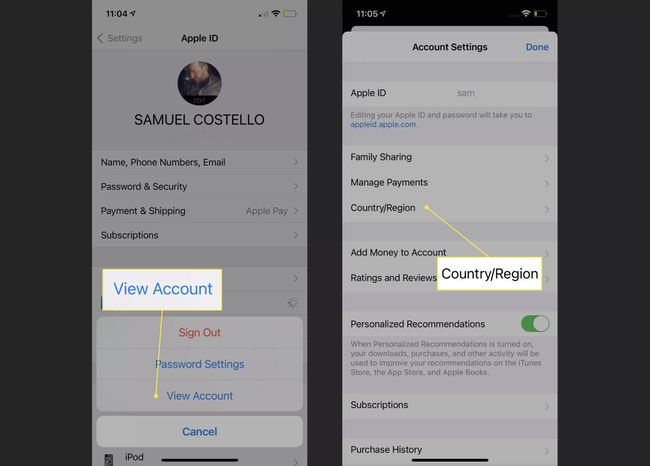
Jos sinulla on edelleen tilauksia, jäsenyyksiä tai jotain muuta, joka estää sinua vaihtamasta aluettasi, näet virheilmoituksen tässä vaiheessa. Voit tarkistaa tilauksesi Apple ID:stäsi. Osoita nämä kohteet ja noudata näitä ohjeita uudelleen.
-
Nosturi Vaihda maata tai aluetta†
-
Valitse uusi sijaintisi.
-
Nosturi Olla samaa mieltä yleisistä ehdoista.
-
Valitse maksutapa uudessa maassasi/alueellasi, anna laskutustiedot ja napauta Seuraava†
-
Olet nyt vaihtanut aluetta iPhonessasi ja olet valmis asumaan uudessa paikassa!
FAQ
-
Olet yrittänyt vaihtaa alueita iPhonessasi, mutta se ei toimi. Miksi?
Sinun on käytettävä kaikki kauppasaldosi, peruutettava kaikki tilauksesi ja annettava uusi maksutapa sille maalle, johon olet siirtymässä, ennen kuin voit vaihtaa aluetta. Jos yrität vaihtaa ja saat virheitä, varmista, että mikään näistä asioista ei ole häiritsevä. Tämä sisältää kaikki maksamattomat hyvitykset, ennakkotilaukset, elokuvavuokrat tai kausikortit. Sinulla voi myös olla vaikeuksia vaihtaa aluetta, jos kuulut Family Sharing -ryhmään.
-
Onko iPhonen alueen vaihtaminen laitonta?
Vaikka et riko mitään lakeja käyttämällä toisen maan aluetta iPhonessasi, se voi rikkoa Applen käyttöehtoja. Voit vaihtaa aluetta ja selata toisen maan App Storea, mutta et voi tehdä ostoksia ilman kelvollista osoitetta ja maksutapaa kyseisestä maasta.
